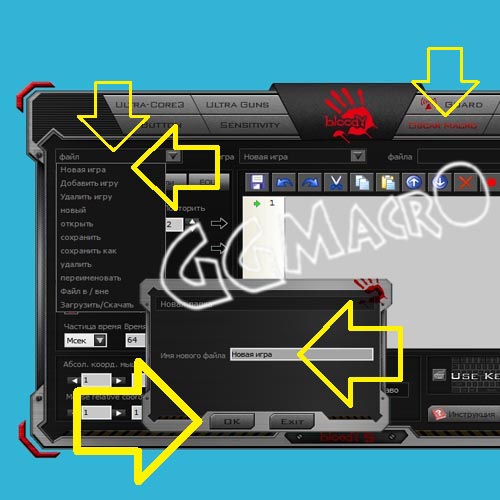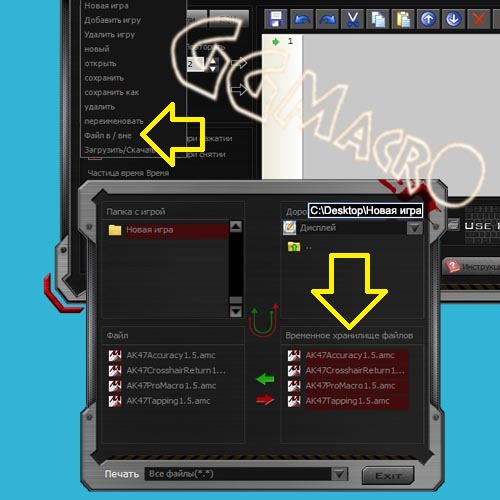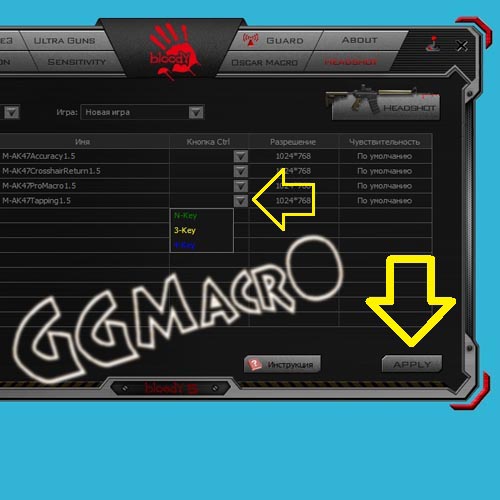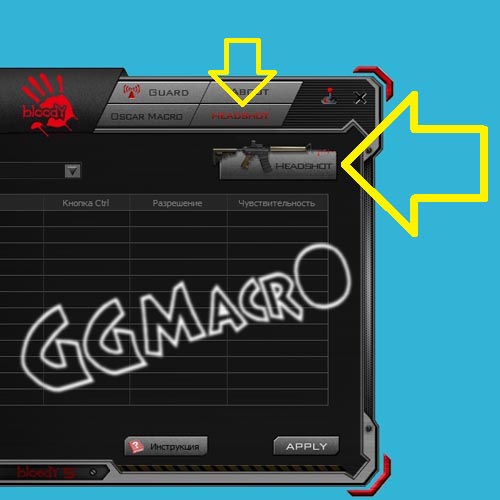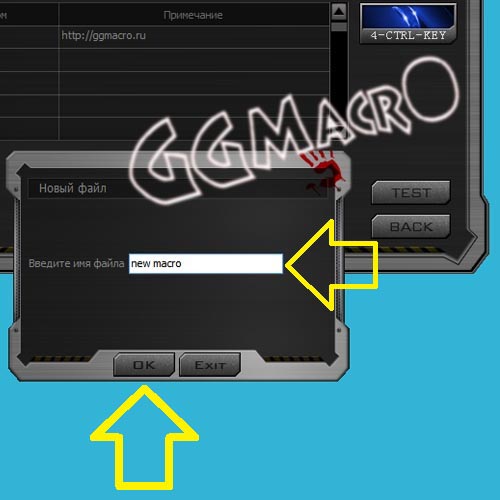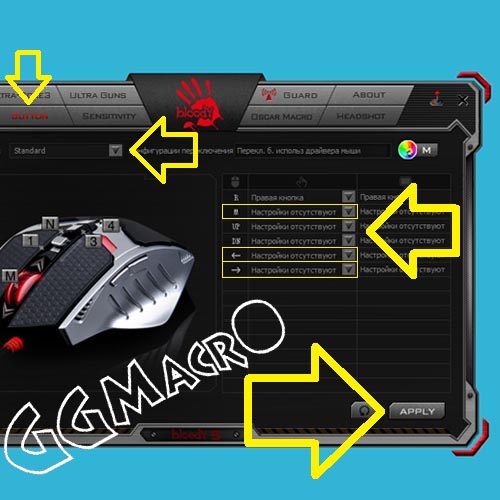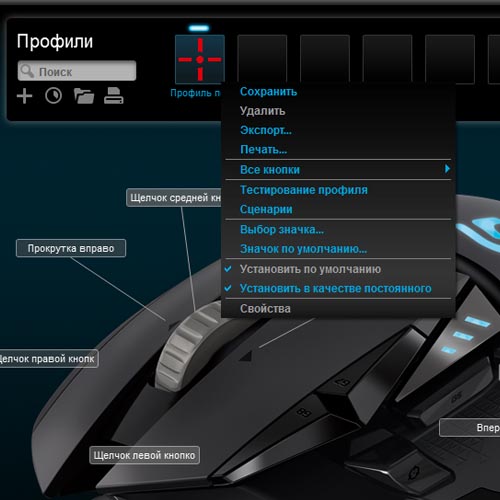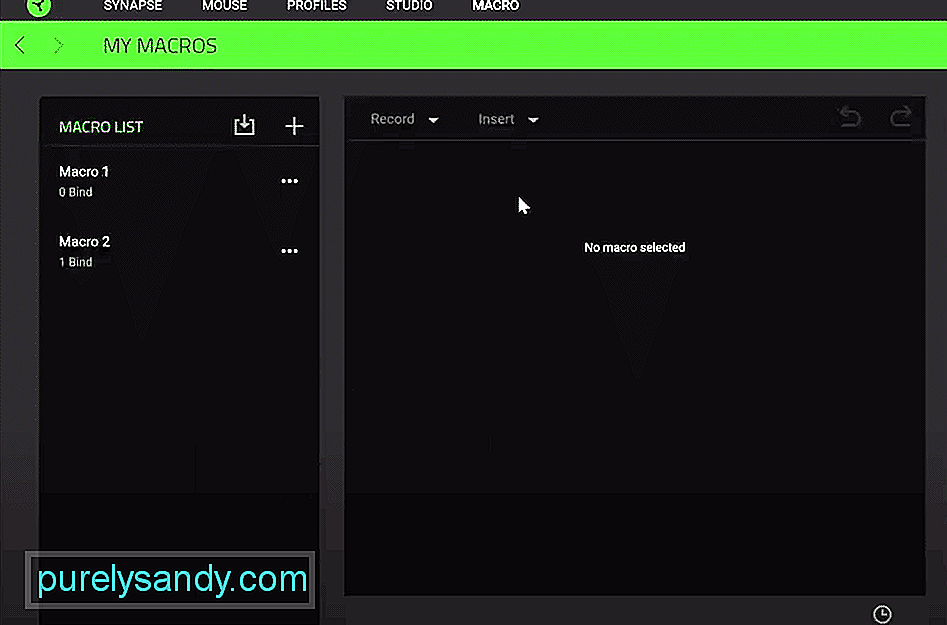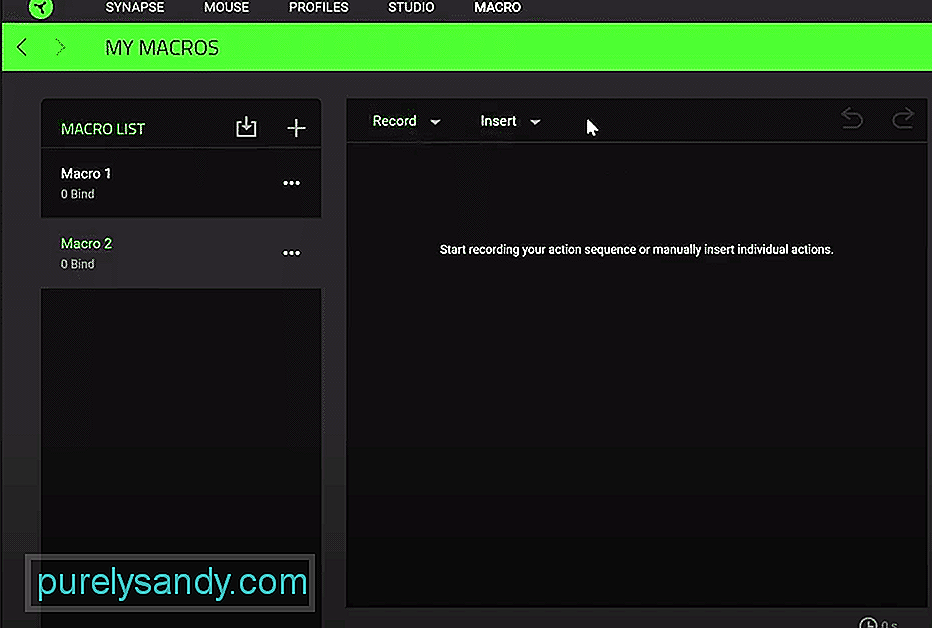Как написать макрос для мыши razer

В данном гайде предлагаю рассмотреть быструю и простую установку макроса для мышек Razer при помощи программного обеспечения Razer Synapse. В первую очередь нам понадобится скачать само программное обеспечение и если оно у вас не установлено, то вы можете установить его как с официального сайта Рейзер, так и с doomxtf.com из раздела скачать. Для этого перейдите в раздел «Скачать» из основного меню сайта.
В меню «Скачать» найдите раздел с драйверами для мышек Razer и перейдите в него.
Скачайте драйвер кликнув по ссылке «скачать» и установите на свой персональный компьютер. В случае необходимости драйвер для мышки сам обновится через интернет, делать для этого ничего не нужно.
После установки и обновления драйвера Razer Synapse обязательно следует проверить наличие вкладки «макрос» в верхнем меню программы, как показано на скриншоте ниже. Вкладка макрос может быть неактивной или непоявится самостоятельно в некоторых моделях мышек Райзер.
В том случае, если вкладка «макрос» у вас не появилась переходим в меню «модули» и устанавливаем дополнинение «функции макроса» для вашей мышки Razer. После чего вкладка «макрос» в верхнем навигационном меню программы должна появится и стать функциональной.
После этого переходим в уже активную вкладку «макрос» и как показано на скриншоте ниже загружаем готовый макрос в программу. Если макрос написан верно и не имеет ошибок то программа сразу увидит его в списке установленных макросов.
После загрузки необходимого макроса переходим во вкладку «мышь» и выбираем кнопку на которую хотим произвести установку макроса. Выбрать можно любую кнопку мыши, обратите внимание, что при выборе ЛКМ(левой кнопки мыши) в качестве кнопки макроса функции ЛКМ придется перенести на другую кнопку(4,5 и т.д.) в противном случае кнопку не удасться забиндеть.
Выберите загруженный макрос из списка в параметрах воспроизведения укажите необходимый режим повторения, для моих макросов это «Воспроизводится когда нажата кнопка». Если вы используете сторонние макросы не моего авторства режим работы может быть иным. Нажимаем кнопку «Сохранить», все макрос установлен и готов к работе.
Как написать макрос для мыши razer
Для написания таких многоходовых макросов нужно разобраться в клавиатурных сочетаниях для ОС и для тех программ, которые хотите запускать.
Потратить некоторое время на то, что бы добиться желаемых действий только через эти команды, без использования мышки. Записать их в Блокнот например, чтобы не забыть и потом набрать их в макросе. Получится длинный макрос повторяющий ваши действия на клавиатуре. Его можно редактировать потом, добавлять/убирать команды, экспортировать/импортировать.
Например, открытие Internet Explorer и страницы www.mail.ru :
Поставьте галочку Игнорировать промежутки между действиями.
Создаем новый макрос в Конфигураторе Razer.
Добавляем из списка Дополнительных команд команду Выполнить (это фактически сочетание клавиш Win+R).
Добавьте задержку 500мс.
Нажимаем кнопку с зеленым кружком (Начать запись событий макроса), эта кнопка начнет мигать.
Вводим такой текст (с кавычками и пробелами):
«C:\Program Files\Internet Explorer\IEXPLORE.EXE» http://www.mail.ru
Нажать клавишу Enter.
Нажимаем кнопку с белым квадратом (Остановить запись событий макроса).
Макрос создан.
Назначьте его какой-то кнопке клавиатуры, например F12.
Добавлено:
Этот способ не самый красивый и подходит не для всех клавиатур мышей.
Ниже приведены ссылки на видео где показано как писать пакетные файлы и запускать их через макросы. Это проще, удобнее и функциональнее для запуска программ.
Добавлено:
— в свойствах задания макроса есть пункты, вот что они означают:
a. Play once (Выполнить макрос 1 раз).
b. Play multiple times (Выполнить макрос несколько раз. Количество повторов задается числом).
c. Toggle continuos playback on/off using assigned key (Выполнять макрос бесконечно раз до повторного нажатия на клавишу макроса).
d. Play while assigned key is press (Выполнять макрос пока нажата клавиша макроса).
Logitech Razer Bloody
Bloody
Logitech
Razer
Любая
Установка макроса A4Tech X7
Для начала требуется переместить макросы в библиотеку OscarEditor.
1. Вариант.
Открываем папку с макросами MacroLibrary, для Х7 F3 он примерно такой
Program_Files_(x86)\OscarX7Editor5Mode\OscarX7Editor5Mode\ScriptsMacros\Russian\MacroLibrary путь зависит от модели мышки. Копируем или перетаскиваем макросы в папку.
2. Вариант.
Запускаем Oscar Editor (интерфейс может отличаться зависимо от модели), жмем на кнопка 7 и д алее выбираем пункт Макро менеджер.
Примечание: для порядка в вашей коллекции макросов можно создать новую папку и соответственно задать нужное имя.
ОЧЕНЬ ВАЖНО
Установка макроса Bloody
Импорт X7 макросов в Bloody
Первым делом копируем макросы с расширением *.amc в библиотеку макросов ПО Bloody в папку с вашей игрой.
BLOODY 7: проблема обновления v2019.1223
ВАЖНО
Так же этим способом можно установленные новые версии ПО Bloody 7 откатить на более раннюю версию! Проверенно нашими постоянными пользователями!
Инструкция по исправлению ошибки:
* Обязательно удаляем установленную утилиу Bloody 7;
* Устанавливаем новую версию ПО Bloody 7 V2019.1225 или новее для обновления или старую для отката;
* Разбираем мышь.
На фото плата мыши Bloody V8m
* Подключаем кабель мыши к ПК и замыкаем не более секунды контакты у кварцевого генератора выделенные на фото ниже.
На фото плата мыши Bloody V8m
В других аналогичных мышах от Bloody нужно замыкать другие контакты для кварцевого генератора, но всё аналогично.
На фото второй вариант платы Bloody
X7 макросы для ЛКМ
ВНИМАНИЕ
Скрипты для Logitech | G
ВНИМАНИЕ
ВАЖНО
Важная информация для корректной работы
Для корректной работы
Программа GHUB глючная и может работать не стабильно, что отразится на работе скриптов, работают рывками, при этом необходимо переустановить GHUB.
В Windows 10 версии 2004 может потребоваться увеличение настройки чувствительности мыши в игре, но в случае если изменение не поможет необходимо установить Windows 10 версии 1909, 1903 или ниже (Проверить версию нажмите клавиши Win и R и выполните команду «winver»).
Для того чтобы установить LGS требуется удаление GHUB с перезагрузкой, после установки LGS можно установить GHUB.
Для беспроводных мышек, обязательно подключить провод, а для G304, G305, G603 или другая аналогичная мышь к которой нет возможности подключения через провод, скрипты могут работать не корректно (покупаете на свой страх и риск).
Для G600 использовать только программу GHUB.
Если вы настроили боковые кнопки мыши для других программ, например Дискорд, могут возникать конфликты работы скриптов, требуется обязательное отключение таких настроек.
ВОЗМОЖНЫЕ РИСКИ
Поэтому, создаете профиль без указания к пути «ехе» файлам игры и загружаете скрипт в пустой профиль. Но, античит развивают, поэтому вы покупаете на свой страх и риск.
Скрипты для Logitech | G
ВНИМАНИЕ
ВАЖНО
ВАЖНО
Если скрипт не реагирует на назначеную кнопку активации по умолчанию пробуйте поменять на другую кнопку мыши или клавиатуры (при наличии команды) или установить кнопки мыши G-Shift по умолчанию.
Важная информация для корректной работы
Для корректной работы
Программа GHUB глючная и может работать не стабильно, что отразится на работе скриптов, работают рывками, при этом необходимо переустановить GHUB.
В Windows 10 версии 2004 может потребоваться увеличение настройки чувствительности мыши в игре, но в случае если изменение не поможет необходимо установить Windows 10 версии 1909, 1903 или ниже (Проверить версию нажмите клавиши Win и R и выполните команду «winver»).
Для того чтобы установить LGS требуется удаление GHUB с перезагрузкой, после установки LGS можно установить GHUB.
Для беспроводных мышек, обязательно подключить провод, а для G304, G305, G603 или другая аналогичная мышь к которой нет возможности подключения через провод, скрипты могут работать не корректно (покупаете на свой страх и риск).
Для G600 использовать только программу GHUB.
Если вы настроили боковые кнопки мыши для других программ, например Дискорд, могут возникать конфликты работы скриптов, требуется обязательное отключение таких настроек.
ВОЗМОЖНЫЕ РИСКИ
Поэтому, создаете профиль без указания к пути «ехе» файлам игры и загружаете скрипт в пустой профиль. Но, античит развивают, поэтому вы покупаете на свой страх и риск.
GHUB и LGS (новые модели исключение) список поддержки:
5 formas de reparar la macro de Razer Synapse que no funciona (12.26.21)
Razer Synapse es una herramienta de configuración que puede ayudarte a administrar mejor tus dispositivos Razer. Dependiendo del modelo de su dispositivo, puede instalar synapse 2 o 3. Si está comprando un mouse Razer MMO, entonces usar synapse puede ayudarlo a configurar muchas macros para ayudarlo a ganar más peleas PVP y PVE en el juego.
Sin embargo, algunos usuarios han dicho que sus macros de sinapsis de Razer dejarán de funcionar en momentos aleatorios y no podrás usar ninguna habilidad en tu juego. Si se encuentra en una situación similar, lea este artículo para descubrir algunas posibles correcciones para sus macros.
Este error a menudo se debe a un error menor en su sinapsis que puede resolverse fácilmente reiniciando su PC. Entonces, apague el sistema informático. Espere unos 60 segundos y luego vuelva a encenderlo. Después de que el sistema se inicie, puede continuar e intentar usar la macro en su mouse Razer. Si tiene suerte, su problema se solucionará en este momento.
Otra solución que puede probar es desinstalar el software Synapse por completo. Para hacerlo, vaya a la configuración de usuario y elimine Synapse 2 de su lista de programas. Una vez hecho esto, reinicie su computadora cuando aparezca el mensaje en su pantalla. Después de desinstalar completamente Razer synapse, debe descargar la herramienta de reparación para Microsoft.NET Framework.
Después de descargar la herramienta de reparación, puede continuar e instalarla en su sistema. Cuando se complete el proceso de instalación, ejecute la herramienta de reparación y siga las instrucciones para reparar su marco Microsoft.NET. Una vez finalizado el proceso de reparación, debe reiniciar su sistema nuevamente e ir a la web de Raze zone para descargar la última versión de Razer Synapse 2.
Ejecute el programa como administrador y siga las instrucciones en pantalla para instalar Synapse 2 en su sistema informático. Cuando Synapse 2 esté instalado, se le pedirá que reinicie el sistema de su computadora una vez. Después del proceso de reinicio, tendrá que volver a configurar todas sus macros, pero es probable que no vuelva a tener el mismo problema.
Para poder usar macros en su mouse, su sinapsis debe estar funcionando correctamente en segundo plano. Si sigue fallando por cualquier motivo o si ha cerrado la herramienta de configuración en algún momento, esa es la causa principal de este problema. Debe asegurarse de que Razer Synapse siempre esté funcionando en segundo plano y se inicie cuando se inicie el sistema. Puede ir al administrador de tareas para dar permiso a Synapse para que se inicie al inicio. Si lo hace, probablemente solucionará su problema.
A veces, el firmware obsoleto también puede hacer que los usuarios se encuentren con este problema. En qué escenario, debe volver a verificar que está en la última versión del firmware para su mouse en particular. Puede descargar el actualizador de firmware desde el sitio web oficial de Razer. Simplemente ingrese los detalles de su dispositivo para encontrar la mejor actualización para su mouse Razer e instálela en su dispositivo razer. Una vez hecho esto, debe reiniciar el sistema de su computadora una vez y reconfigurar todas sus Macros en la herramienta de configuración Razer Synapse.
Por último, Si nada parece funcionar para usted, puede reiniciar el mouse por completo. Existen diferentes procedimientos para restablecer según el modelo de mouse específico. Pero para la mayoría de los ratones, puedes mantener presionados los botones derecho, central e izquierdo juntos durante unos 10 segundos y eso reiniciará tu mouse.
Si eso no funciona para su dispositivo específico, puede consultar el manual del usuario o ver un tutorial de YouTube para descubrir cómo restablecer su dispositivo. Una vez que el dispositivo se haya reiniciado, tendrá que configurarlo nuevamente con su Synapse y agregar las macros. Este proceso puede llevar bastante tiempo si tiene una lista larga de macros para configurar.
En la remota posibilidad, si su problema aún no se ha solucionado, la única opción que le queda es contratar Soporte de Razer y explíqueles su situación. Después de lo cual lo guiarán a través de los distintos procesos de solución de problemas.
Video de Youtube: 5 formas de reparar la macro de Razer Synapse que no funciona
Razer Synapse Copiar y pegar macro (Explicación) (12.26.21)
Razer Synapse tiene muchas opciones para cualquiera que busque jugar con el diseño de sus dispositivos Razer, siempre que dichos dispositivos sean compatibles con Synapse en primer lugar.
Hay todo tipo de cosas diferentes para las que se pueden configurar macros a través de la aplicación, lo que la hace muy útil para cualquiera que busque alterar el diseño de sus dispositivos Razer favoritos para mejorarlos para uso personal. Hoy vamos a discutir una configuración de macro específica en la que mucha gente está interesada.
Razer Synapse Copiar y pegar macro
Copiar y pegar es algo que mucha gente hace regularmente mientras usando sus computadoras. Ya sea mientras trabaja mientras envía mensajes a otros, o cualquier otra cosa por el estilo. Si bien es bastante fácil hacerlo simplemente arrastrando el mouse y haciendo que copie y pegue cosas por usted con solo unos pocos clics de un botón, puede ser mucho más fácil.
Esto es gracias a la configuración de personalización de Razer Synapse y sus opciones que le permiten crear todo tipo de macros diferentes para los dispositivos Razer que utiliza. Esto también incluye macros para copiar y pegar, que se pueden crear fácilmente.
Si bien ya existe un atajo para copiar y pegar ciertas cosas a través del teclado dependiendo de la plataforma en la que se encuentren los usuarios, esto aún puede ser pérdida de tiempo. Esto se debe a que los jugadores tienen que usar tanto el mouse como el teclado para ingresar ciertos comandos.
En lugar de hacer esto, usar Synapse y crear macros para copiar y pegar los botones del mouse puede ser mucho más fácil. Para hacerlo, lo primero que deben hacer los usuarios es configurar e instalar Synapse si aún no lo está y luego abrir la aplicación. Después de todo, esto está hecho, el resto es bastante sencillo.
Configuración de copiar y pegar macros en Razer Synapse
Todo lo que los usuarios deben hacer para configurar estas macros a través de Razer Synapse es ir al menú de macros y luego crear un nuevo diseño para los atajos de copiar y pegar. Por ejemplo, en Windows, estas macros serían para Ctrl + C y Ctrl + V para copiar y pegar respectivamente. Asignarlos a los botones laterales de su mouse Razer o tal vez cualquier otro botón del mouse o del teclado será suficiente para configurarlo todo.
Tenga en cuenta que obviamente no hay una macro que pueda copiar y pegar al mismo tiempo. Incluso si lo hubiera, no sería de ningún uso en particular, ya que simplemente copiaría lo que esté intentando copiar y pegarlo allí mismo. Simplemente siga el método indicado anteriormente y asigne una macro para cada acceso directo según la plataforma en la que esté usando Razer synapse y los dispositivos de Razer. Eso será más que suficiente para crear un atajo de copiar y pegar muy conveniente.